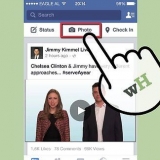Velg sikker modus (minimum) i fanemenyen "Oppstart".
Nå starter Windows opp i sikker modus neste gang. Neste gang kan du krysse av for sikker modus igjen.



Hvis du trykker F8 for tidlig, kan det oppstå en feil. I så fall starter du datamaskinen på nytt og prøver igjen. Hvis Windows-logoen vises, var du for sent å trykke F8. Vent til Windows-påloggingsmeldingen vises, slå av datamaskinen og prøv igjen. 
Det første alternativet (sikker modus) starter Windows med minimale drivere og ingen internettforbindelse. Dette er den anbefalte metoden når du håndterer virus og annen skadelig programvare.
Sikker modus med nettverk starter Windows i sikker modus og laster nettverksdriverne og tjenestene du trenger for å koble til Internett eller andre datamaskiner på nettverket ditt.
`Sikker modus med ledetekst` starter Windows i sikkermodus med et ledetekst-vindu i stedet for det vanlige Windows-grensesnittet. Dette alternativet er beregnet på IT-fagfolk og administratorer.

4. Hvis du vil at Windows alltid skal starte i sikker modus, gjør du følgende: Åpne vinduet "Å bære ut". Trykk på Windows-tasten og R samtidig.
Skriv "msconfig" og trykk Enter.
Klikk på Startup-menyen. Sjekk "Sikker modus" og velg "Minimal". Klikk på Bruk, fra nå av starter datamaskinen i sikker modus.
For å angre dette, gjenta trinnene og fjern merket for "Sikker modus" igjen.

Hvis du har flere versjoner av Windows installert og ønsker å starte et eldre system i sikker modus, velg "Eldre versjon av Windows". 

Start windows i sikkermodus
Innhold
Sikker modus er en Windows feilsøkingsmodus som bare starter de absolutt nødvendige komponentene. Dette lar deg fjerne virus, spionprogrammer eller dårlige drivere som ikke kan fjernes i normal modus. Følg instruksjonene nedenfor for å starte datamaskinen i sikker modus.
Trinn
Metode 1 av 3: Windows 8
1. Sett opp datamaskinen til å starte opp i sikker modus. Dette trinnet vil bare fungere hvis datamaskinen for øyeblikket kan starte opp i normal modus. Hvis du ikke kan starte Windows, gå rett til neste trinn.
- Åpne vinduet "Å bære ut". Dette gjør du ved å trykke Windows-tasten og R samtidig.

Skriv "msconfig" og trykk enter.




2. Klikk på strømknappen på påloggingsskjermen. bruk denne metoden hvis du ikke kan logge på Windows. Hold nede Shift-tasten mens du klikker på "Start på nytt". Nå vil du umiddelbart gå inn i oppstartsinnstillingene etter oppstart.

3. Velg sikker modus. En gang i oppstartsinnstillingsmenyen, bla ned og velg "sikker modus med nettverk". Hvis du tror at nettverksdriverne forårsaker problemet, kan du starte datamaskinen i normal (minimal) sikker modus.
Metode 2 av 3: Windows XP, Vista, 7

1. Start datamaskinen på nytt. Trykk og hold nede F8-tasten fra det øyeblikket logoen vises. Dette åpner skjermbildet "Avanserte oppstartsalternativer".

2. Velg ønsket sikker modus. Du kan velge mellom sikker modus, sikker modus med nettverk og sikker modus med ledetekst.




3. trykk enter. Nå vil datamaskinen starte på nytt i sikker modus. Neste gang vil datamaskinen prøve å starte opp i normal modus igjen.




Metode 3 av 3: Flere operativsystemer

1. Start datamaskinen på nytt. Hvis datamaskinen har flere operativsystemer installert, bruk piltastene for å markere operativsystemet du vil starte i sikker modus.

2. Trykk på Enter og begynn deretter å trykke F8 gjentatte ganger umiddelbart. Nå vises menyen Avanserte oppstartsalternativer .
Hvis Windows-logoen vises, må du starte datamaskinen på nytt for å prøve igjen.

3. Velg sikker modus. Det er flere alternativer, eller moduser, du kan velge mellom. Velg ønsket alternativ og trykk Enter.
Tips
Hvis operativsystemet ikke starter opp, kan du vanligvis trykke Ctrl+Alt+Del for å starte på nytt.
Advarsler
- Ikke gjør dette hvis du ikke vet hva du gjør. Få det i så fall gjort av noen som vet mer om det.
Artikler om emnet "Start windows i sikkermodus"
Оцените, пожалуйста статью
Populær